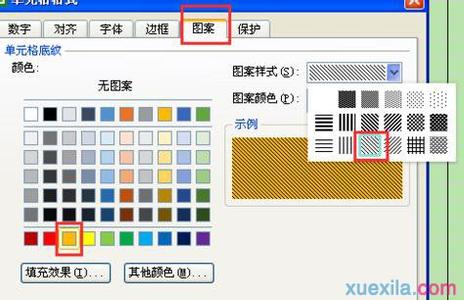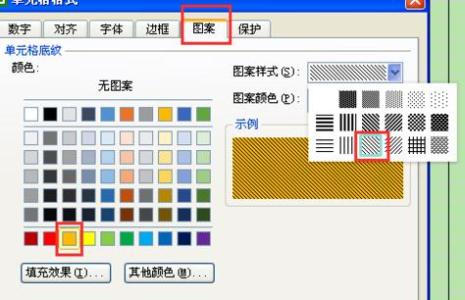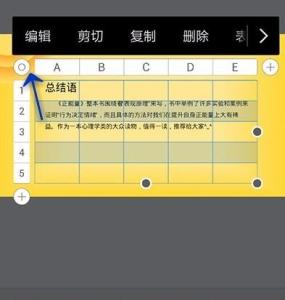为了让表格更加美观,我们可以为其添加边框,对于新手可能不知道怎样在wps中为表格添加边框,下面就让小编告诉你 wps怎样为表格添加边框的方法。
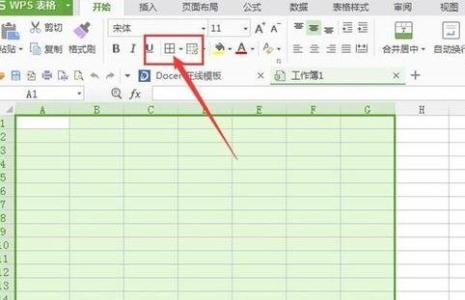
wps为表格添加边框的方法:
首先在电脑行打开WPS表格并新建一个空白表格,如下图所示。
接下来在新建空白表格上制作一个简单的表格文件,如下图所示。
点击左上方的【WPS表格】右侧的小箭头,可以弹出下拉菜单,选择下拉菜单里的【打印预览】进入打印预览界面,此时可以看到该表格打印效果并没有表格边框,如下图所示。
接下来关闭打印预览界面,在WPS表格上方菜单栏里的【开始】菜单里可以看到【所有框线】选项,点击可以弹出下拉菜单,如下图所示。
选定要添加边框的表格区域,然后点击【开始】菜单里的【所有框线】选项,在下拉菜单里选择【所有框线】,点击之后即可为选取的表格添加表格边框,如下图所示。
此时再次进入打印预览界面,可以发现制作的表格已经成功添加了表格边框,如下图所示。
除了点击【开始】菜单里的【所有框线】选项外,也可以选定表格,点击鼠标右键,弹出下拉菜单,点击下拉菜单里的【设置单元格格式】,进入单元格格式边框界面设置,如下图所示。
 爱华网
爱华网